VPN nedir? VPN sanal özel ağının avantajları ve dezavantajları

VPN nedir, avantajları ve dezavantajları nelerdir? WebTech360 ile VPN'in tanımını, bu modelin ve sistemin işe nasıl uygulanacağını tartışalım.
Aslında bir ağ kurulumu sırasında teknisyenlerin bilgisayarda bir ping komutu çalıştırdığını sıklıkla görürsünüz:
192.168.1.1, router'ın, modemin IP adresidir . Peki buradaki Ping komutu ne anlama geliyor?
Ping hakkında bilgi edinin
Teoride PING, bir ağ veri paketinin bir adrese hatasız iletilip iletilmediğini belirlemek için kullanılan bir yardımcı program olan Paket İnternet Gruplayıcısı anlamına gelir. Ping, ağdaki iki cihaz arasındaki gecikmeyi ölçmek için kullanılan son derece popüler bir cmd komutudur ve birçok çevrimiçi oyun, oyunculara mevcut ağ gecikmesini bildirmek için ping görüntüler. Ping komutu ayrıca ağ hatalarını test etmek, ağdaki iki cihazın bağlı olup olmadığını kontrol etmek veya birbirleriyle iletişim kurmak için de yaygın olarak kullanılır.
Örneğin: A ve B bilgisayarlarının birbirine bağlanıp bağlanamadığını kontrol etmek için B bilgisayarına şu komutu yazıyoruz: Ping <a bilgisayarının ip adresi"> -t veya tam tersi, döndürülen sonuç bir sinyal içeriyorsa, bir yanıt süresi varsa, bu iki bilgisayarın birbirleriyle iletişim kurabildiği, birbirlerine bağlanabildiği anlamına gelir. Sonuç İstek zaman aşımına uğradıysa, bu bağlantının bir yerde engellendiği anlamına gelir.
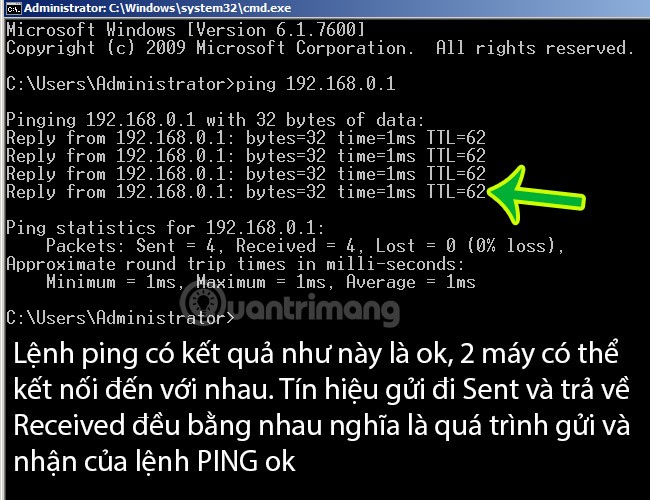
2 makine arasında ping komutu örneği, 2 cihaz birbirine bağlı, birbirine bağlanabilir
Ayrıca bakınız:
Aşağıdaki görsel , bir Ping komutu gönderildiğinde neler olduğunu göstermektedir. Kullanıcı önce 204.228.150.3 IP adresine Ping göndermek için Ping komutunu kullanır, ardından bu istek hub ve yönlendirici üzerinden başka bir bilgisayara gönderilir. Başarıyla alındığında, bilgisayar Ping komutuna bir Pong komutuyla yanıt verir. Bu iki iletim arasındaki süre, ortalama yanıt veya gecikmeyi oluşturmak için hesaplanır.
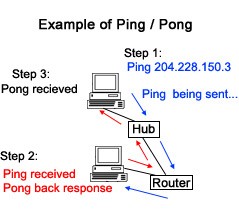
Windows ve Linux işletim sistemlerinin çoğu sürümü bu PING komutunu destekler. Bunu aşağıdaki gibi görselleştirebilirsiniz:
PING komut yapısında, IP adresini bir etki alanıyla (örneğin ping google.com), bilgisayar adıyla (ping computerA) değiştirebilirsiniz... hepsi uygundur. Varsayılan modda (örneğin ping google.com, arkasında -t parametresi olmadan), PING komutunun 4 paket göndereceğini görebilirsiniz. Buradaki zaman birimi ms - milisaniyedir, paket boyutu ve kapasitesi 32 bayttır. Paketin çalışıp döndüğü zaman - TTL belirli bir sayıdır, bu sayı ne kadar küçükse, paket iletim hızı o kadar yüksek olur. Arkasında -t parametresini kullanırsanız (örneğin ping google.com -t), ping komutu A'dan B'ye sürekli olarak paket gönderir ve yalnızca cmd penceresini kapattığınızda veya Ctrl + C kısayol tuş kombinasyonunu kullandığınızda durur.
Ping komutu, genellikle bir sunucu veya bilgisayar olan bir ana bilgisayarın yerel olarak veya İnternet üzerinden kullanılabilirliğini test etmek için kullanılan bir ağ yardımcı aracıdır.
Ping komutunu kullandığınızda, cihazınız belirtilen IP adresine (veya alan adına) düzenli olarak veri paketleri gönderir ve her seferinde sunucudan yanıt bekler. Cihazınız yanıt alırsa, sunucu çevrimiçi kabul edilir. Sunucu yanıt vermezse, sinyal kaybolmuş kabul edilir ve bu da sunucuda bir sorun olduğunu gösterir.
Komut, sunucunun erişilebilir olup olmadığını kontrol etmenin yanı sıra, bir mesajın kaynak bilgisayardan hedef sunucuya ve tekrar kaynağa gönderilmesinin ve hedef sunucudan gelen yanıtın süresini de izler. Bu veriler, sunucuya olan bağlantınızın kararlılığını analiz etmenize yardımcı olabilir.
Ping komutunun temel sözdizimi şu şekildedir:
ping Parametre, hedef sunucunun ana bilgisayar adını veya IP adresini belirtir. "domain.com" veya "8.8.8.8" olarak girilebilir . Ping komutunu bu sözdizimiyle çalıştırmak, belirtilen sunucuya 4 kez ping gönderir. Bundan sonra test durur ve sonuçları daha ayrıntılı analiz için toplar.
Doğru Ping testi için gerekli olan bu temel parametrenin yanı sıra, testi daha da özelleştirmek için Microsoft web sitesinde listelenen diğer parametreleri de kullanabilirsiniz .
Ping, yalnızca bir performans ölçümünden daha fazlasıdır. Daha spesifik olarak, bilgisayarınız ile uzak bir cihaz arasındaki gecikmenin bir ölçüsüdür. Ping, tek bir veri paketinin (paket olarak adlandırılır) bilgisayarınızdan çıkıp uzak bir sunucuya ulaşması ve ardından size geri dönmesi için geçen süreyi belirtir.
Ping komutunun bazı yaygın kullanımları şunlardır:
Ping komutunun yanı sıra, kablosuz ağınızı etkili bir şekilde yönetmek için diğer CMD komutlarını da kullanabilirsiniz .
Bir web sitesindeki bir bağlantıya tıkladığınızda yeni web sayfasının hemen yüklenmediğini hiç fark ettiniz mi? Tıklama ile sayfanın yüklenmesi arasındaki bu küçük gecikmeye "gecikme" denir.
Bilgisayarınızın yeni sayfayı talep edip size geri göndermesi gerekir. Her veri paketinin bilgisayarınız ile uzak bilgisayar arasında seyahat etmesi biraz zaman alır. Ping, bu gecikmeyi ölçmenizi sağlar.
Oyun oynarken Ping, Yüksek Ping veya Düşük Ping olarak da bilinir ve oyuncunun oyun sunucusuna bağlantı hızının bir ölçüsüdür. Örneğin, 50 ms gibi düşük bir Ping oranına sahip bir oyuncu, 250 ms Ping oranına sahip bir oyuncudan daha iyi bir oyun deneyimi yaşayacaktır.
Çevrimiçi oyunlarda ping oldukça belirgindir. Örneğin, 20 ms ping ile bir oyun oynuyorsanız, gecikme çok düşük olur ve yaptığınız işlemler oyunda anında gerçekleşiyormuş gibi görünür. 200 ms gibi daha yüksek bir ping değeriniz varsa, yaptığınız işlemler önemli ölçüde gecikir ve diğer oyunculara yetişemezsiniz.
İşte bu yüzden bazı çevrimiçi çok oyunculu oyunlar ping değerinizin ne olduğunu gösterir. Bağlantınızın ne kadar iyi olduğunu ve sunucuda nasıl bir deneyim beklemeniz gerektiğini anlamanıza yardımcı olur.

Daha düşük ping her zaman daha iyidir; bu, daha düşük gecikme süresi anlamına gelir ve sizinle uzak sunucu arasında daha hızlı iletişim kurulmasını sağlar. Bu, ister oyun oynayın ister internette gezinin, çevrimiçi yaptığınız her şey için geçerlidir.
Oyunlar ve yazılımlar bazen ping'e gecikme süresi (gecikme) olarak atıfta bulunur (ikisi aynı şeydir). Oyunlar genellikle ping'inizin kalitesini bir bakışta anlamanıza yardımcı olmak için ping'i renk kodlarıyla işaretler. Genellikle yeşil ping idealdir, sarı ortalamadır ve kırmızı ise zayıftır.
Bazı oyun sunucuları, sunucu yanıt süresini iyileştirmek için yalnızca düşük Ping değerine sahip kullanıcıları kabul eder. Bu nedenle, çevrimiçi oyun oynayan oyuncular genellikle ağ hızını artırmak veya oyun oynarken gecikmeyi ve Ping'i azaltmak için yazılım kullanmak zorunda kalır .
Testi çalıştırmadan önce, bağlantınızda testi kesintiye uğratabilecek geçici bir sorun olmadığından emin olun. Bu sorunu elemek için şu adımları izleyin:
Yukarıdaki adımları tamamladıktan sonra ping testi yapabilirsiniz.
Windows Komut İstemi'ni kullanarak ping testi çalıştırmak için aşağıdaki adımları izleyin:
1. Windows Arama'ya "Komut İstemi" yazın.
2. Komut İstemi simgesine sağ tıklayın ve Yönetici olarak çalıştır'ı seçin .
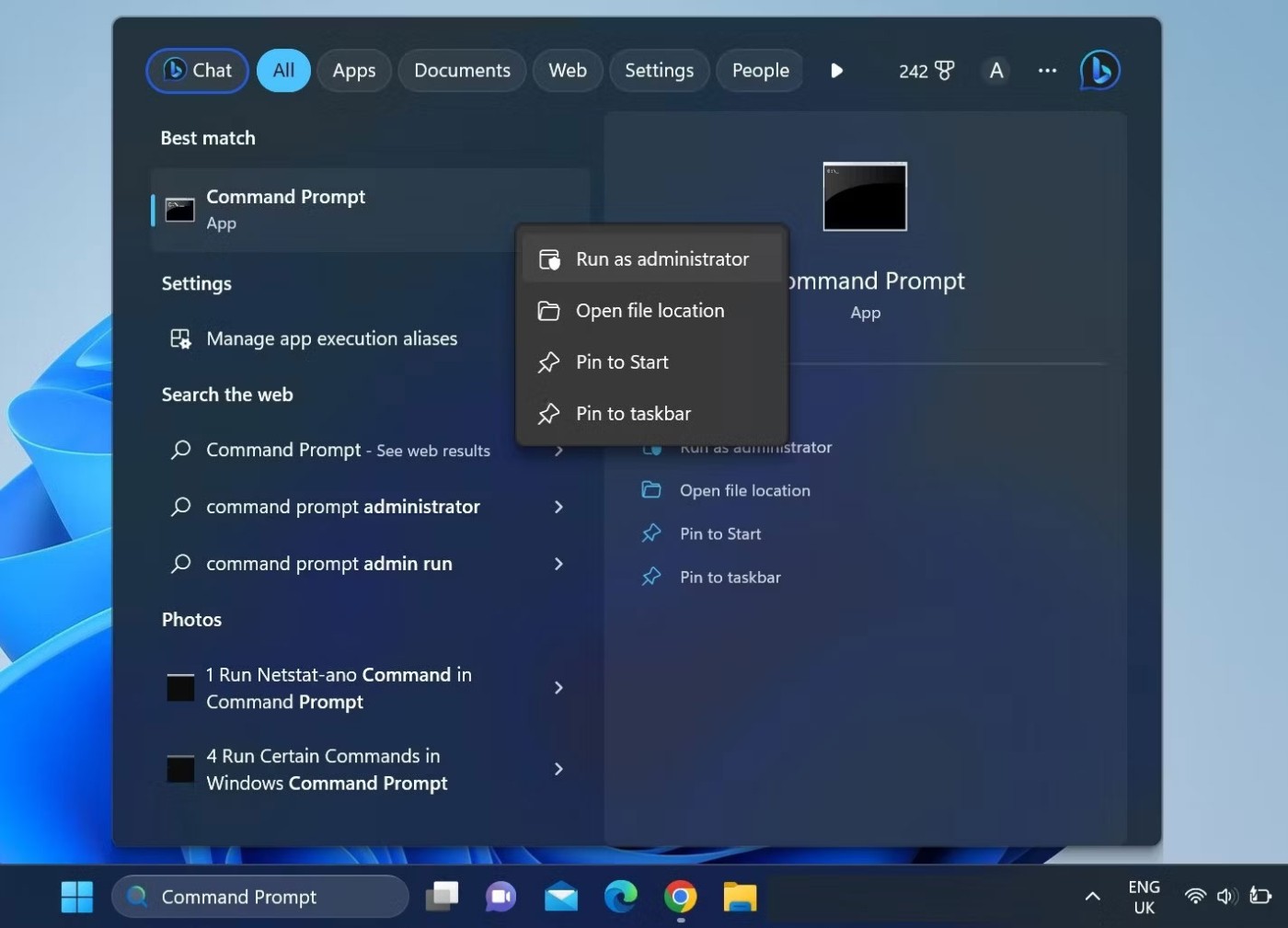
3. Aşağıdaki komutu yazın ve Enter'a basın :
ping -t 8.8.8.8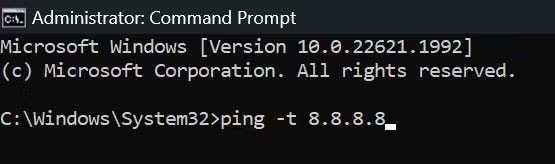
Enter tuşuna bastığınız andan itibaren cihazınız sunucuya her saniye ping atacaktır. Cihazınız sunucuya en az 15 kez ping attıktan sonra, testi durdurmak ve Komut İstemi'nin sonuçları derlemesini sağlamak için CTRL + C tuşlarına basın.
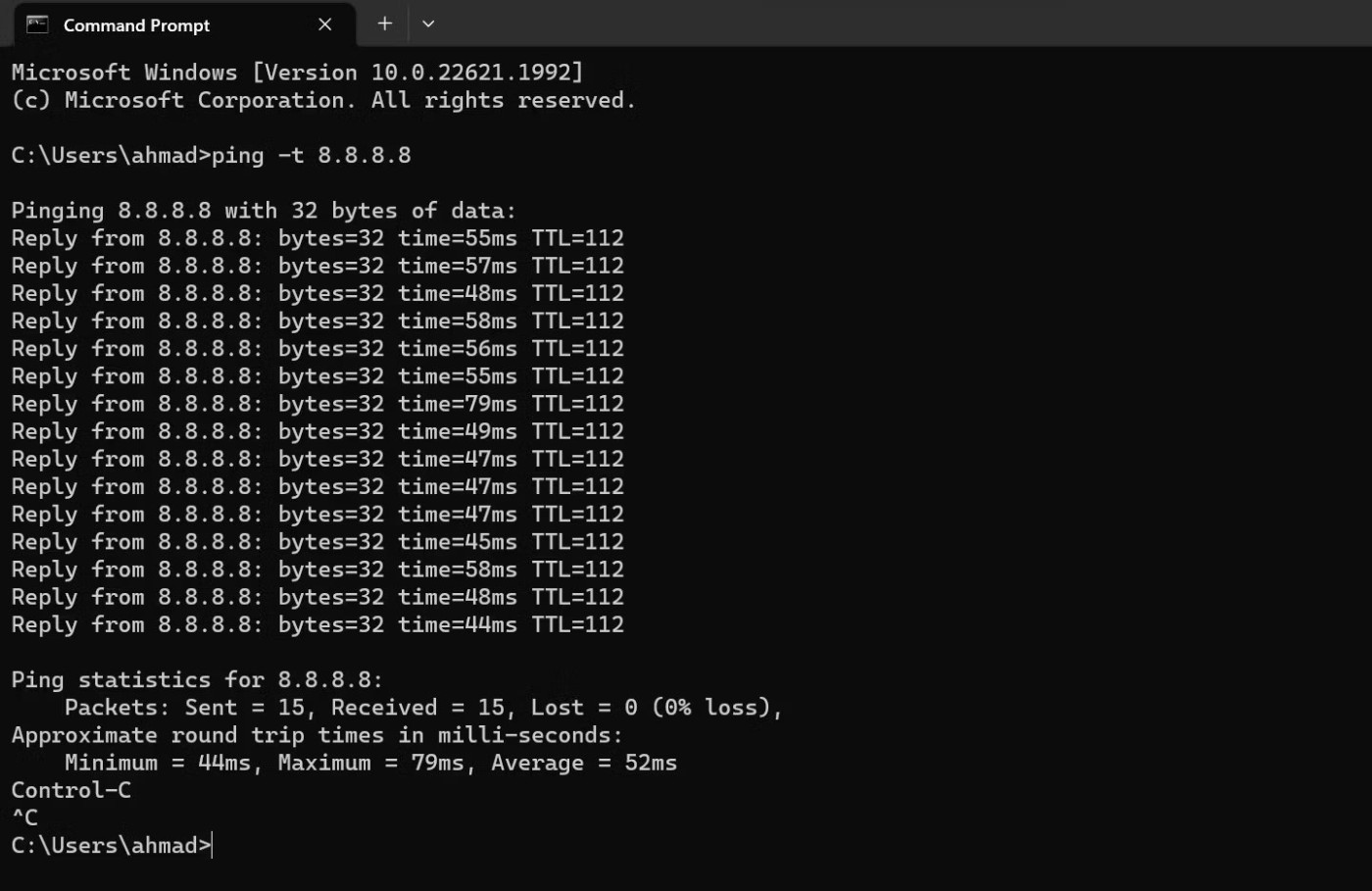
Gönderilen ve alınan paket sayısına bakın. Eğer paket sayıları eşitse ve hiçbir paket kaybolmamışsa, cihazınız ile ana sunucu arasındaki bağlantı son derece sorunsuzdur.
Bazı paketler kaybolursa, Cloudflare gibi farklı bir sunucuya ping atın ve tekrar kaybolup kaybolmadıklarını kontrol edin. Farklı sunuculara ping atarken her iki testte de paket kaybı yaşıyorsanız, internet bağlantınızda bir sorun var demektir.
Tepki süresindeki dalgalanmalar, internet bağlantınızın istikrarının da iyi bir göstergesi olabilir. Ping tepki süreniz çok değişkenlik gösteriyorsa, bağlantınız istikrarsız olabilir ve daha fazla araştırma yapmanız gerekebilir.
Ping testi internet bağlantınızın ne kadar kararlı olduğunu gösterirken, aynı zamanda başka yollarla da kararlılığını kontrol edebilirsiniz.
1. Çevrimiçi araçları kullanarak İnternet bağlantınızın istikrarını kontrol edin
VSee gibi çevrimiçi araçların yardımıyla bir ağ kararlılık testi çalıştırabilir ve ağ performansınız hakkında ping testinden daha derinlemesine bilgi edinebilirsiniz. Çevrimiçi bir ağ kararlılık testi çalıştırmak için resmi VSee web sitesine gidin ve Başlat düğmesine tıklayın . Aracın birkaç dakika çalışmasına izin verdikten sonra Durdur düğmesine tıklayın .
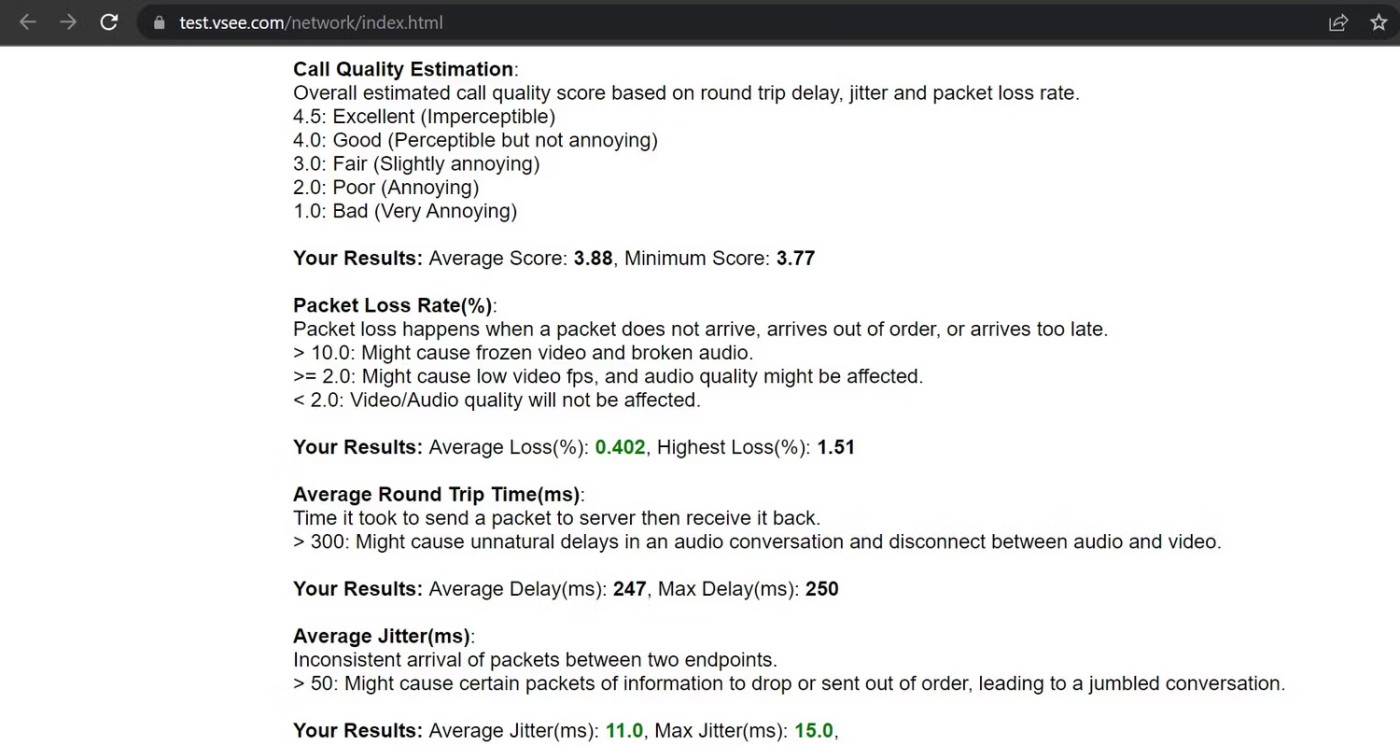
Araç, İnternet bağlantınızın ne kadar istikrarlı olduğunu belirlemek için analiz edebileceğiniz sonuçları derleyecektir.
2. Masaüstü uygulamasını kullanarak İnternet bağlantınızın kararlılığını kontrol edin
İnternet bağlantınızın kararlılığını, tıpkı çevrimiçi araçlarda olduğu gibi bir masaüstü uygulaması kullanarak da test edebilirsiniz. Bu seçeneklerden biri, tıpkı diğer yöntemler gibi internet bağlantınızın kararlılığını test etmenizi sağlayan Ücretsiz Ping Aracı'dır. Tek fark, sunucuya otomatik olarak ping atmak yerine manuel olarak ping atmanız gerekmesidir.
Free Ping Tool yazılımını kullanarak bir kararlılık testi çalıştırmak için şu adımları izleyin:
1. Aracı indirmek için ManaEngine resmi web sitesini ziyaret edin.
2. Ekrandaki talimatları izleyerek aracı kurun.
3. Kurulum tamamlandıktan sonra yazılımı çalıştırın.
4. Çoğunlukla çevrimiçi olan favori sunucunuzun adını girin ve "+" simgesine tıklayın.

5. Daha sonra sunucuya ping atmak için Başlat butonuna tıklayın ve araç size pingin başarılı olup olmadığını, ping hızının ne olduğunu vb. söyleyecektir.
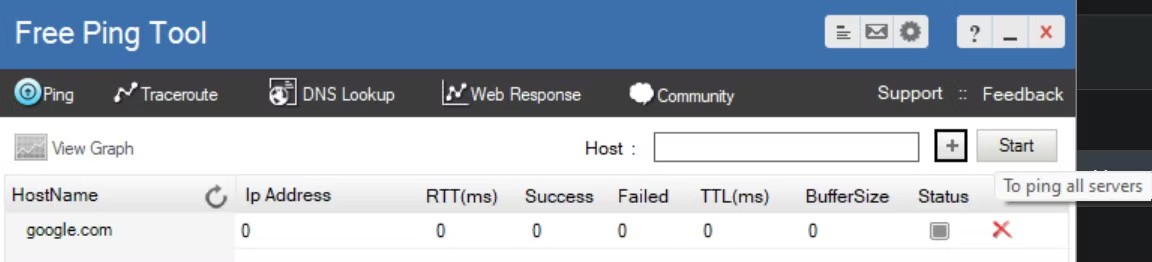
6. Bu ayrıntıyı not edin ve Durdur ve Başlat'a arka arkaya hızlıca basarak sunucuya birkaç kez ping atın .
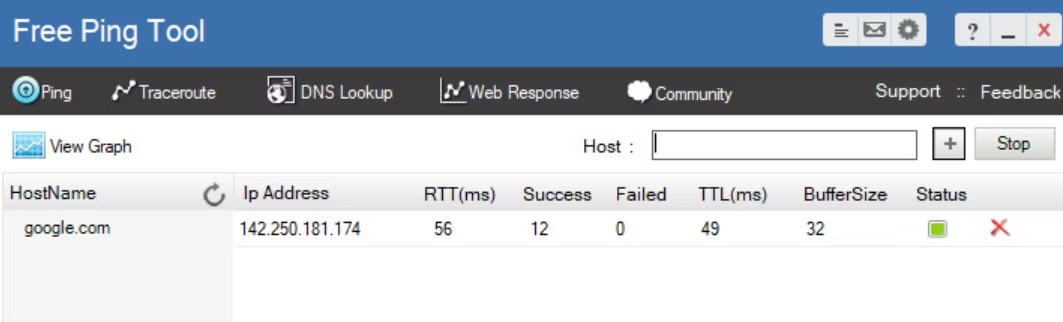
Windows 10'a benzer şekilde Mac de metin komutlarını işlemek için Terminal uygulamasını kullanır.
1. Mac’inizde “Finder”ı açın.
2. Sol menüden "Uygulamalar" a tıklayın . Göremiyorsanız, klavyenizdeki "Command" ve "A" tuşlarına aynı anda basın.
3. Ardından “Yardımcı Programlar” a çift tıklayın .
4. Son olarak “Terminal” uygulamasını başlatın.
5. Terminal'i açtıktan sonra ping komutunu girin:
ping 192.168.1.16. Klavyeden “Enter” tuşuna basın.
7. Bu, bilgisayarınız ile ev yönlendiriciniz arasında bir ping testi başlatacaktır.
8. Testi sonlandırmak için klavyedeki “Control” ve “C” tuşlarına aynı anda basın.
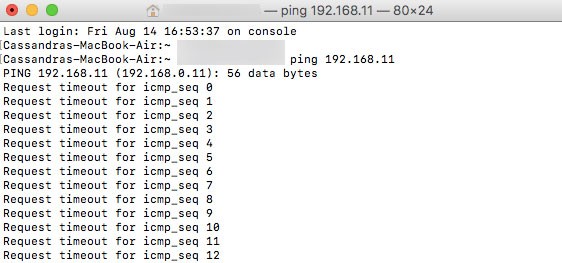
IP adresi yerine, "instagram.com", "google.com" veya başka bir geçerli alan adı gibi bir alan adı da girebilirsiniz . Bağlantınızı test etmek için harici bir IP adresi kullanmak istiyorsanız, Google'ın 8.8.8.8 olan IP adresini kullanabilirsiniz .
Test tamamlandığında sonuçları göreceksiniz. Bunlar, bilgisayarınızın kaç paket gönderdiğini ve ping attığınız sunucudan yanıt almanızın ne kadar sürdüğünü gösterir. Bunların altında, kaç paket gönderdiğinizi, kaç paket aldığınızı ve geri dönüş yolunda herhangi bir paketin kaybolup kaybolmadığını gösteren ping istatistiklerini göreceksiniz. İyi bir bağlantıda hiçbir paket kaybolmaz.
Chrome OS'de ping test etmek için özel bir uygulama veya herhangi bir menüde böyle bir hizmet bulamazsınız. Ancak, Chromebook'ların yerleşik bir ping hizmetiyle geldiğini bilmelisiniz. Hizmeti başlatmak için aşağıdaki adımları izleyin:
Adım 1 : Klavyenizdeki Ctrl, Alt ve T tuşlarına aynı anda basın. Bu , Komut İstemi'ni açacaktır .
Adım 2 : Google'a olan bağlantınızı kontrol etmek için ping google.com veya ping 8.8.8.8 yazın.
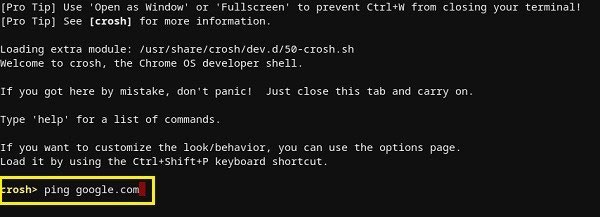
Adım 3 : Klavyenizde Enter tuşuna basın. Chromebook'unuz şimdi bir dizi bağlantı testi başlatacaktır.
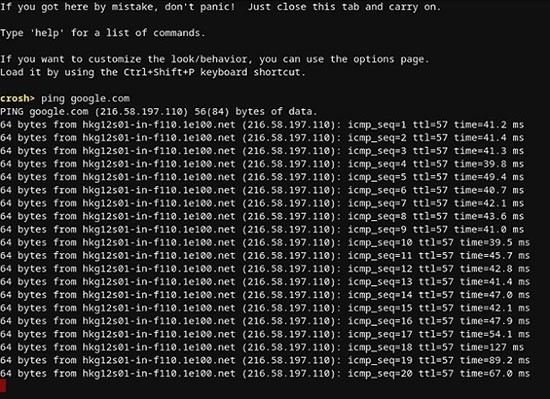
Tıpkı Windows 10 ve Mac'te olduğu gibi, bağlantınızın düzgün çalışıp çalışmadığını gösteren bir sonuç alacaksınız. Kayıp paketleriniz varsa, tekrar kontrol etmeyi deneyin. Hala eksik paketler varsa, bağlantınızda bir sorun olabilir. Bu durumda, İSS'nizin müşteri hizmetlerini aramanız en iyisidir. Bir iş ağındaysanız, ağ veya sistem yöneticinizle iletişime geçmelisiniz.
Ne yazık ki, iOS'ta ping testi yapmanıza olanak tanıyan yerleşik bir uygulama bulunmuyor. Bunun yerine, ağ bağlantısını test etmek için özel bir uygulama yüklemeniz gerekiyor. En popüler uygulamalardan bazıları Ping – Network Utility , Pingify ve Network Ping Lite'dır .
Elbette, WiFi bağlantınızda sorun yaşıyorsanız , uygulamalardan birini yüklemek için mobil veri ağınızı kapatıp kullanmanız en iyisidir. Bu, mobil bağlantınızdaki sorunlar için de geçerlidir. Bu durumda, App Store'a erişmek için çalışan bir WiFi ağı bulmalısınız.
iOS gibi, Android işletim sistemi de varsayılan olarak yönlendiricilere veya diğer sunuculara ping atma özelliğiyle gelmez. Neyse ki, Google Play Store'da bunu yapmanıza olanak tanıyan birçok uygulama mevcut. Kullanabileceğiniz bazı uygulamalar arasında Ping , Ping & Net ve PingTools Network Utilities bulunur .
Ping ve Ping & Net temel ping seçenekleri sunarken, PingTools Network Utilities çok daha gelişmiş bir uygulamadır. Kullandığınız bağlantı hakkında ayrıntılı bilgi sağlayabilen bir dizi kullanışlı ağ tanılama aracıyla birlikte gelir. Ayrıca telefonunuzdaki her uygulama için ağ kullanımını kontrol edebilir, ağ bağlantı noktalarını tarayabilir, alan adı sahipliğini kontrol edebilir ve daha fazlasını yapabilirsiniz.
Ping'inizi test etmek için bir uygulama kullanmak istemiyorsanız, bunu yapmanıza olanak tanıyan birkaç web sitesi mevcut. Bu hizmetlerin yalnızca genel sunuculara ping atmanıza izin verdiğini ve ev yönlendiricinize ping atamayacağınızı unutmayın. Deneyebileceğiniz bazı çevrimiçi hizmetler şunlardır:
Bu araçların hepsini kullanmak tamamen ücretsizdir.
Çevrimiçi oyun oynamak gibi ağ yoğunluklu görevleri gerçekleştirmek, istikrarlı bir internet bağlantısı gerektirir. Ping testi yapmak, internet bağlantınızın istikrarını kontrol etmenin harika bir yoludur. İnternetiniz istikrarsızsa, olası sorunları kontrol edin ve durumun daha da kötüleşmesini önlemek için gerekli önlemleri alın.
İnternetiniz stabil ise, hızlı internet bağlantınızdan yararlanmanızı kısıtlayan diğer faktörleri arayın.
İyi şanlar!
VPN nedir, avantajları ve dezavantajları nelerdir? WebTech360 ile VPN'in tanımını, bu modelin ve sistemin işe nasıl uygulanacağını tartışalım.
Windows Güvenliği, temel virüslere karşı koruma sağlamaktan daha fazlasını yapar. Kimlik avına karşı koruma sağlar, fidye yazılımlarını engeller ve kötü amaçlı uygulamaların çalışmasını engeller. Ancak bu özellikleri fark etmek kolay değildir; menü katmanlarının arkasına gizlenmişlerdir.
Bir kez öğrenip kendiniz denediğinizde, şifrelemenin kullanımının inanılmaz derecede kolay ve günlük yaşam için inanılmaz derecede pratik olduğunu göreceksiniz.
Aşağıdaki makalede, Windows 7'de silinen verileri Recuva Portable destek aracıyla kurtarmak için temel işlemleri sunacağız. Recuva Portable ile verileri istediğiniz herhangi bir USB'ye kaydedebilir ve ihtiyaç duyduğunuzda kullanabilirsiniz. Araç, kompakt, basit ve kullanımı kolaydır ve aşağıdaki özelliklerden bazılarına sahiptir:
CCleaner sadece birkaç dakika içinde yinelenen dosyaları tarar ve ardından hangilerinin silinmesinin güvenli olduğuna karar vermenizi sağlar.
Windows 11'de İndirme klasörünü C sürücüsünden başka bir sürücüye taşımak, C sürücüsünün kapasitesini azaltmanıza ve bilgisayarınızın daha sorunsuz çalışmasına yardımcı olacaktır.
Bu, güncellemelerin Microsoft'un değil, sizin kendi programınıza göre yapılmasını sağlamak için sisteminizi güçlendirmenin ve ayarlamanın bir yoludur.
Windows Dosya Gezgini, dosyaları görüntüleme şeklinizi değiştirmeniz için birçok seçenek sunar. Sisteminizin güvenliği için hayati önem taşımasına rağmen, önemli bir seçeneğin varsayılan olarak devre dışı bırakıldığını bilmiyor olabilirsiniz.
Doğru araçlarla sisteminizi tarayabilir ve sisteminizde gizlenen casus yazılımları, reklam yazılımlarını ve diğer kötü amaçlı programları kaldırabilirsiniz.
Yeni bir bilgisayar kurarken tavsiye edilen yazılımların listesini aşağıda bulabilirsiniz, böylece bilgisayarınızda en gerekli ve en iyi uygulamaları seçebilirsiniz!
Tüm işletim sistemini bir flash bellekte taşımak, özellikle dizüstü bilgisayarınız yoksa çok faydalı olabilir. Ancak bu özelliğin yalnızca Linux dağıtımlarıyla sınırlı olduğunu düşünmeyin; Windows kurulumunuzu kopyalamanın zamanı geldi.
Bu hizmetlerden birkaçını kapatmak, günlük kullanımınızı etkilemeden pil ömründen önemli miktarda tasarruf etmenizi sağlayabilir.
Ctrl + Z, Windows'ta oldukça yaygın bir tuş kombinasyonudur. Ctrl + Z, temel olarak Windows'un tüm alanlarında yaptığınız işlemleri geri almanızı sağlar.
Kısaltılmış URL'ler, uzun bağlantıları temizlemek için kullanışlıdır, ancak aynı zamanda asıl hedefi de gizler. Kötü amaçlı yazılımlardan veya kimlik avından kaçınmak istiyorsanız, bu bağlantıya körü körüne tıklamak akıllıca bir tercih değildir.
Uzun bir bekleyişin ardından Windows 11'in ilk büyük güncellemesi resmen yayınlandı.
VPN nedir, avantajları ve dezavantajları nelerdir? WebTech360 ile VPN'in tanımını, bu modelin ve sistemin işe nasıl uygulanacağını tartışalım.
Windows Güvenliği, temel virüslere karşı koruma sağlamaktan daha fazlasını yapar. Kimlik avına karşı koruma sağlar, fidye yazılımlarını engeller ve kötü amaçlı uygulamaların çalışmasını engeller. Ancak bu özellikleri fark etmek kolay değildir; menü katmanlarının arkasına gizlenmişlerdir.
Bir kez öğrenip kendiniz denediğinizde, şifrelemenin kullanımının inanılmaz derecede kolay ve günlük yaşam için inanılmaz derecede pratik olduğunu göreceksiniz.
Aşağıdaki makalede, Windows 7'de silinen verileri Recuva Portable destek aracıyla kurtarmak için temel işlemleri sunacağız. Recuva Portable ile verileri istediğiniz herhangi bir USB'ye kaydedebilir ve ihtiyaç duyduğunuzda kullanabilirsiniz. Araç, kompakt, basit ve kullanımı kolaydır ve aşağıdaki özelliklerden bazılarına sahiptir:
CCleaner sadece birkaç dakika içinde yinelenen dosyaları tarar ve ardından hangilerinin silinmesinin güvenli olduğuna karar vermenizi sağlar.
Windows 11'de İndirme klasörünü C sürücüsünden başka bir sürücüye taşımak, C sürücüsünün kapasitesini azaltmanıza ve bilgisayarınızın daha sorunsuz çalışmasına yardımcı olacaktır.
Bu, güncellemelerin Microsoft'un değil, sizin kendi programınıza göre yapılmasını sağlamak için sisteminizi güçlendirmenin ve ayarlamanın bir yoludur.
Windows Dosya Gezgini, dosyaları görüntüleme şeklinizi değiştirmeniz için birçok seçenek sunar. Sisteminizin güvenliği için hayati önem taşımasına rağmen, önemli bir seçeneğin varsayılan olarak devre dışı bırakıldığını bilmiyor olabilirsiniz.
Doğru araçlarla sisteminizi tarayabilir ve sisteminizde gizlenen casus yazılımları, reklam yazılımlarını ve diğer kötü amaçlı programları kaldırabilirsiniz.
Yeni bir bilgisayar kurarken tavsiye edilen yazılımların listesini aşağıda bulabilirsiniz, böylece bilgisayarınızda en gerekli ve en iyi uygulamaları seçebilirsiniz!
Tüm işletim sistemini bir flash bellekte taşımak, özellikle dizüstü bilgisayarınız yoksa çok faydalı olabilir. Ancak bu özelliğin yalnızca Linux dağıtımlarıyla sınırlı olduğunu düşünmeyin; Windows kurulumunuzu kopyalamanın zamanı geldi.
Bu hizmetlerden birkaçını kapatmak, günlük kullanımınızı etkilemeden pil ömründen önemli miktarda tasarruf etmenizi sağlayabilir.
Ctrl + Z, Windows'ta oldukça yaygın bir tuş kombinasyonudur. Ctrl + Z, temel olarak Windows'un tüm alanlarında yaptığınız işlemleri geri almanızı sağlar.
Kısaltılmış URL'ler, uzun bağlantıları temizlemek için kullanışlıdır, ancak aynı zamanda asıl hedefi de gizler. Kötü amaçlı yazılımlardan veya kimlik avından kaçınmak istiyorsanız, bu bağlantıya körü körüne tıklamak akıllıca bir tercih değildir.
Uzun bir bekleyişin ardından Windows 11'in ilk büyük güncellemesi resmen yayınlandı.













